Der Task-Manager von Windows 7
Abgestürzte Anwendungen und Prozesse beenden
von Andreas Fischer - 23.12.2013
Die Hauptfunktion des Task-Managers ist es, abgestürzte Programme zu beenden.
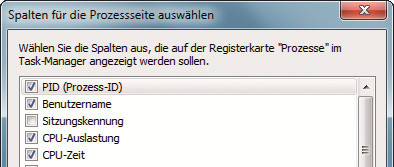
Prozessinfos konfigurieren: Hier legen Sie fest, welche Daten der Task-Manager zeigen soll. Zum Beispiel zeigt „CPU-Zeit“, wie lange ein Programm schon läuft
Anwendungen
Der Reiter „Anwendungen“ wird verwendet, um ein abgestürztes Programm schnell zu identifizieren und zu beenden: Wählen Sie das fehlerhafte Programm mit der Maus aus und klicken Sie dann auf „Task beenden“.
Prozesse
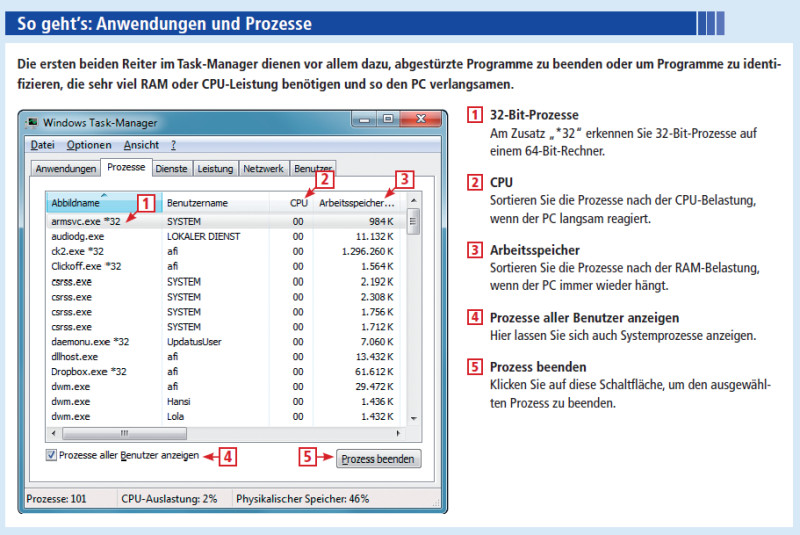
Anwendungen und Prozesse: Die ersten beiden Reiter im Task-Manager dienen vor allem dazu, abgestürzte Programme zu beenden oder um Programme zu identifizieren, die sehr viel RAM oder CPU-Leistung benötigen und so den PC verlangsamen
Sortieren Sie die Prozesse nach der CPU-Belastung, wenn der Rechner nur langsam reagiert. Klicken Sie dazu auf den Kopf der Spalte „CPU“. Wenn Ihr PC dagegen immer wieder hängen bleibt, belegt eventuell ein Programm zu viel Speicher. Klicken Sie auf den Kopf der Spalte „Arbeitsspeicher“, um die Prozesse nach dem belegten RAM zu sortieren.
Welche Windows-Dienste mit einem Prozess zusammenhängen, erfahren Sie mit einem Rechtsklick auf den Prozess und Auswahl von „Zu Dienst(en) wechseln“.